カテゴリ アクセサリー
Ankerから最強のプロジェクター「Nebula Capsule」が発売。Android入りだから単体でYouTubeやNetflixも見れちゃうしHDMI入力でも使え、スマホ画面を無線接続で映し出すことだって可能!
2018/05/29 10:01

毎度お馴染みスマホアクセサリーのAnkerから凄いのが出ました。今回はなんとプロジェクターです。
しかもただのプロジェクターじゃありません。サイズは超コンパクトなのにスピーカー搭載でさらになんとAndroid入り!単体でYouTubeやNetflixなど動画配信サービスを見たり、HDMIで外部からMacやPCの映像を出力することはもちろん、iPhoneやAndroidスマホの画面を無線で投影まで出来てしまうというなんでもアリの製品となっています。

ボタン類は本体上部に4つあるのみ。電源と音量上下とスピーカーとプロジェクターを切り替えるためのボタンとなっています。

本体裏側の下部に電源やデータ用のmicroUSB端子とHDMI端子があります。

本体横にはフォーカス用のノブがあります。

手に持つとこんなくらいのサイズ。公称では350m缶と同じくらいとのこと。確かにそれくらいです。

付属品にコントローラーとあとは電源アダプタ&ケーブル、持ち運び用のポーチが付いています。

早速ですが、部屋を暗くして壁に映してみた感じです。大体距離は2m弱位で画面の大きさは多分60インチ位だと思います。初回起動時にはWi-Fi接続などが必要となりますが、日本語での設定ができるので安心。Wi-Fiは2.4GHz、5GHz両対応です。
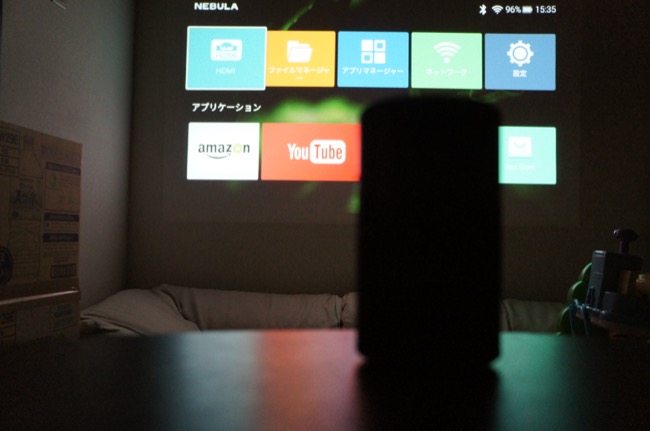
NetflixやYouTubeも見れます。
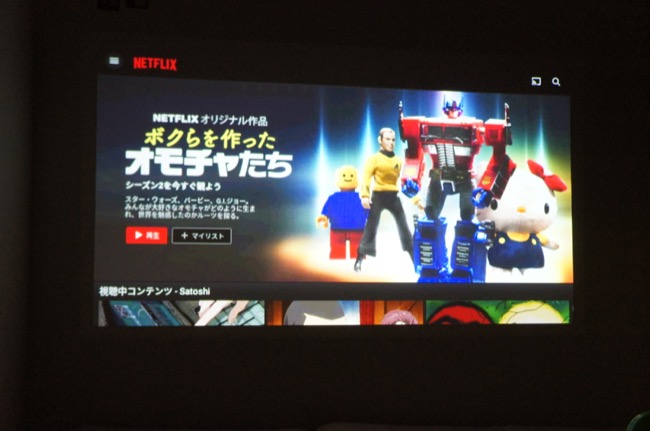
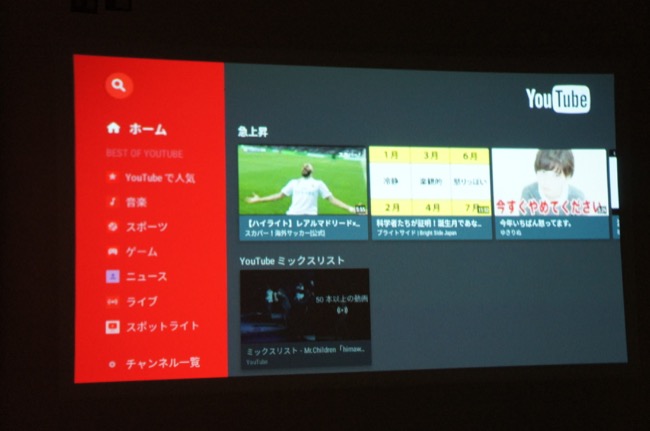
これなにが凄いって単体ですからね。何かを物理的に接続せずにこのプロジェクター内に入っているAndroidで見られるという手軽さ。
専用のコントローラーを使って操作ができますが、コントロール用のアプリ「Capsule Control」もあります。
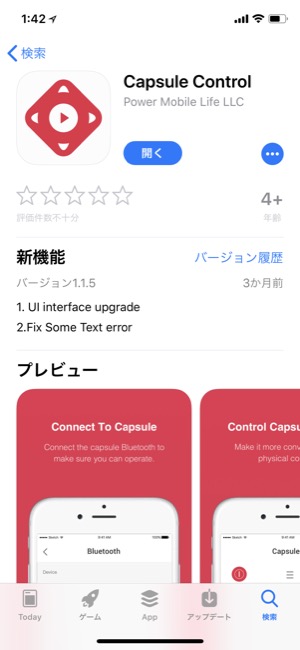
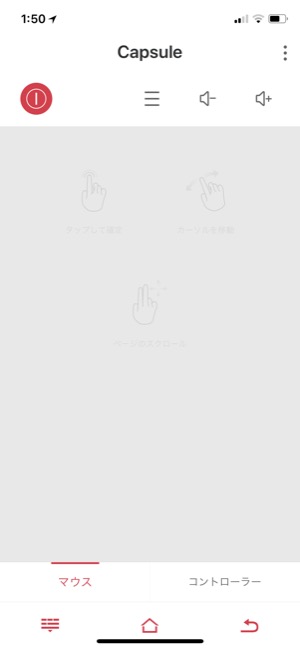
このアプリを使えば、iPhoneの画面がタッチパッドとなり操作できる他、動画の検索時などの時に文字入力もiPhoneでスムーズにできます。
基本的にフォーカス以外ほぼオートで勝手に調整をしてくれるのですが、映っている画面が歪む場合は「プロジェクター設定」のキーストーン補正で調整ができます。
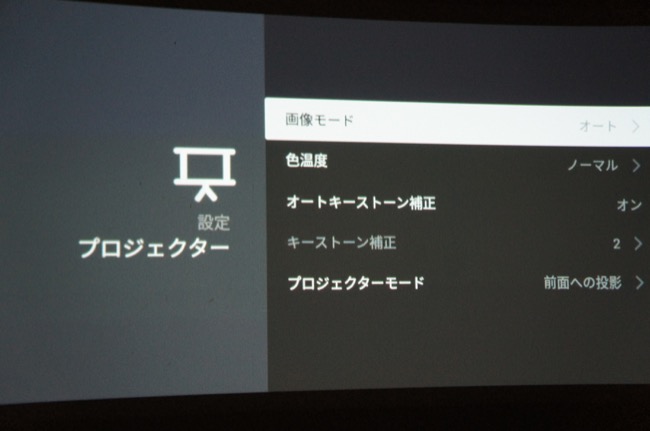
他にも、スクリーンに対して前から映すだけでなく背後からや天井に映す場合などモードの選択も可能です。
ただし、Androidはカスタムされたもので、純正のGoogle Playは使えません。とはいえ、このデバイスで使えるアプリが一通り揃った専用ストアで必要なものは手に入ると思います。
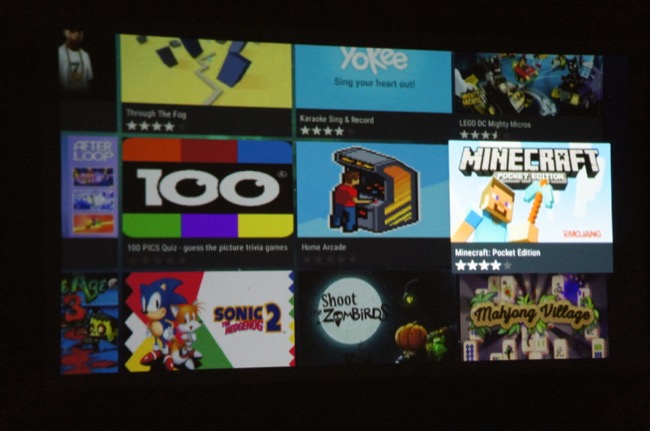
あと一点、専用ストアから入手したYouTubeアプリなどはGoogleアカウントの設定機能が外されているので、スマホやPCで見ているアカウントと同期ができないのもちょっと不便といえば不便です。
もちろんプロジェクターなのでMacをつないでもOK。

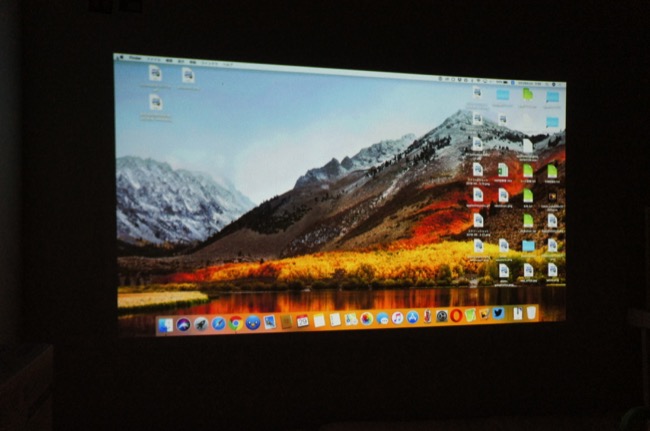
Nintendo Switchだって映せちゃいます。ただしSwitchはサード製の変換アダプタでは映せなかったため純正のドックを通じて行いました。接続機器による相性があるようなので要注意。
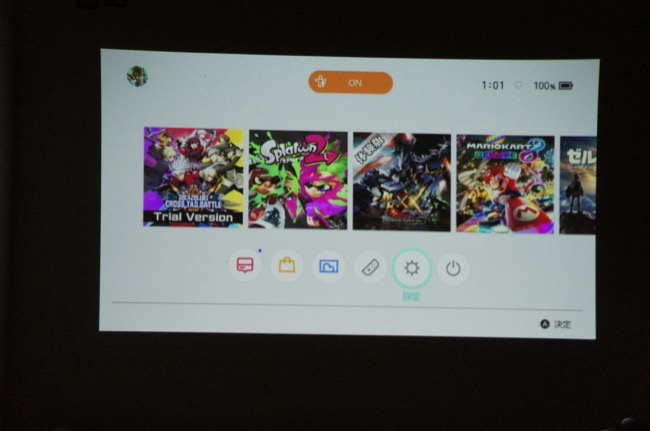
そして有線での接続だけでなく、iOS/Androidのスマホやタブレットからは無線接続による共有やミラーリングで画面を映し出すことができちゃいます。
iPhoneの場合まず写真アプリなどAirPlay可能なアプリで共有ボタンからAirPlayを選択すると「Nebula」が出てくるのでタップすればOK。
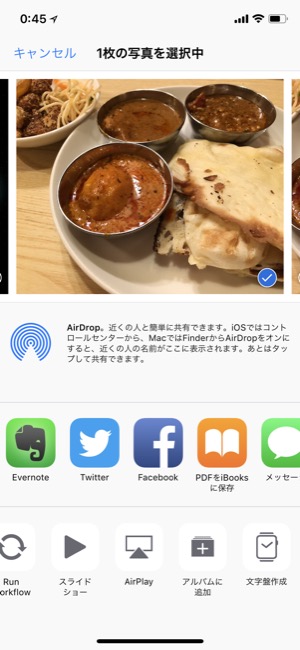

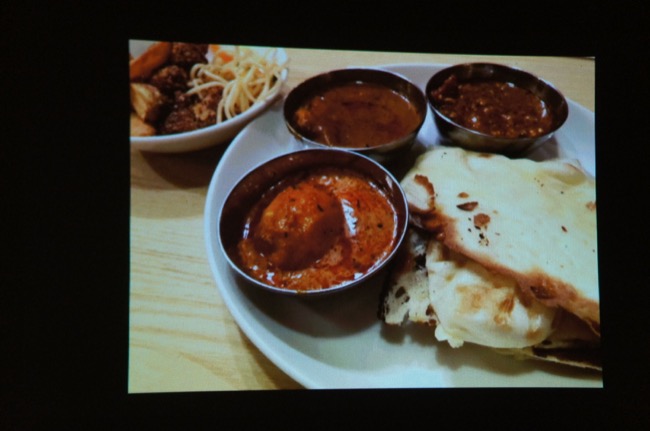
AirPlayの場合は画面に最適化された状態で映し出すことができますが、出来ないアプリも多数。
その場合はiPhoneの画面に映っているものをそのまま映し出すミラーリングを使えば、ホーム画面でもなんでもそのまま映し出せます。
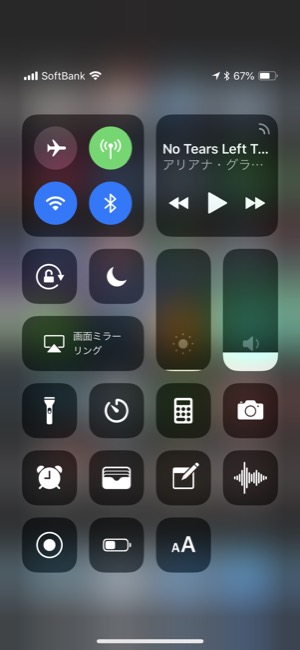
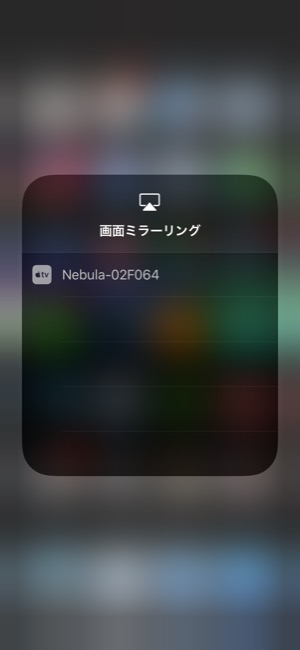
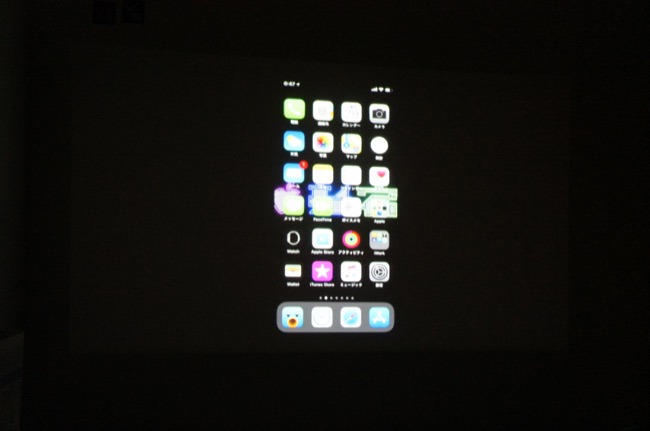
スピーカーも必要十分な出力ですが、プロジェクターとして使うとどうしてもファンの音が本体からしてしまうため、置く場所によっては気になってしまうかもしれません。
その場合プロジェクターモードではBluetoothスピーカーなどと接続して使うこともできるので、1台用意しておくと安心ですよ。

スペックですが、カスタムされていますが基本はAndroid 7.1でストレージは8GB、メモリは1GBなのであまり高負荷のアプリは耐えられないと思います。そのための専用ストアだと思われます。
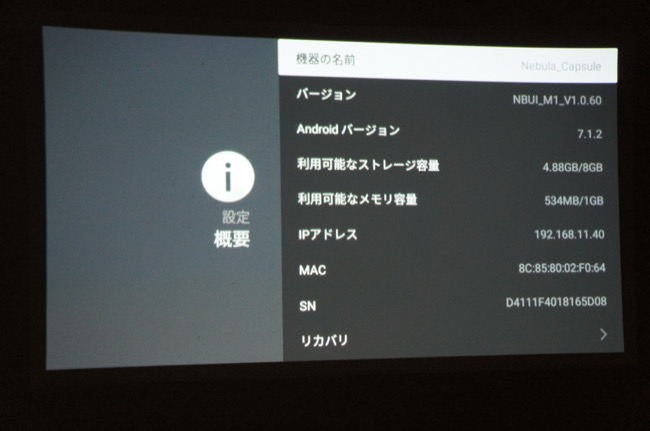
地味に凄いのは排熱について。流石にファンの音はしますが、うるさすぎることはなくスピーカーからの音もちゃんと聞こえます。そしてなにより本体がまったく熱くならない!会社の会議で使うような一般的なプロジェクターでも、少し使うと一瞬触れなくなる位熱くなったりしますが、本製品はずっとつけっぱなしにしていても熱くなるということはまったくありませんでした。これはかなり驚きです。
とにかくコンパクトで手軽に使えて持ち運べるプロジェクターとして、必要な機能も揃っており理想的なデバイスだと感じました。
一通り使ってみて大きなトラブルもなくスムーズに使えましたし、満足感も凄いです。これは超オススメです!
番外編
せっかくのAndroid搭載ということでちょっとだけ特殊な使い方もしてみたいと思います。
Androidはネット上のストアからだけでなく直接アプリパッケージであるapkを起動させてアプリをインストールすることができます。
そこで「Nebula Capsule」のストアにはブラウザがなかったのですが、「ブラウザが入ればデバイスとしてはだいたいなんでもできる」の精神から、もにょもにょして持ってきたChromeのapkをUSBメモリに入れて、microUSB端子から接続。

設定の中にちゃんと「apk」という素敵項目があり認識してくれました。クリックすればインストール開始。
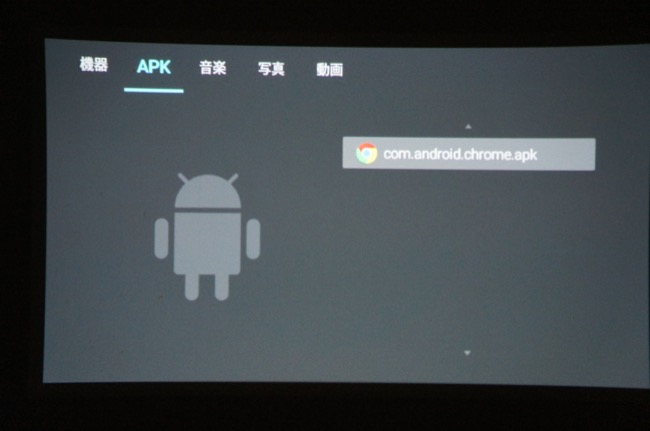
ちゃんとホーム画面にもアイコンが追加されて起動ができました。
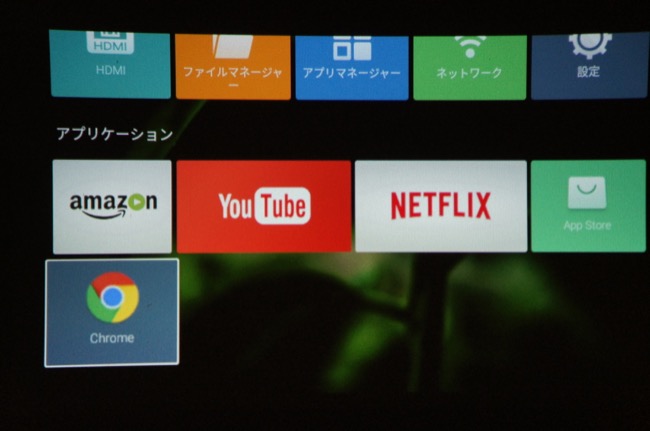
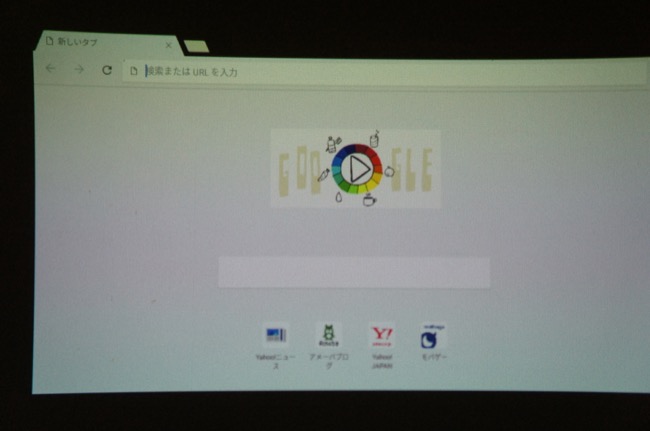
ただ、これだけだと寂しいのでこれも用意。

BluetoothでスピーカーがつながるのだからということでキーボードもすんなりOKでした。
これで物理キーボードを使ってプロジェクターに映るChromeで普通に検索やらSNSの利用やらもできる、と思ったのですが。
なぜかキーボードが上手く作動せず。物理デバイス側の問題や相性なのか、ソフト側の問題なのかは検証時間が足りず不明でしたが、キーボードはとりあえず諦めました。
ここまでかなと思ったところ、思い出したのが前述のコントローラーアプリ。あれでも文字入力が出来たのでやってみたら出来ました。
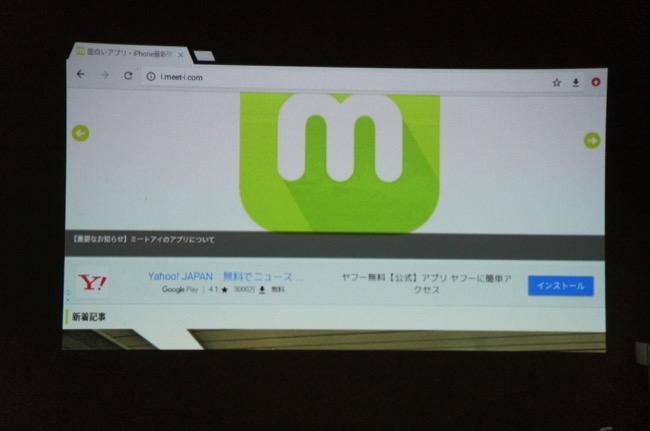
何故かミートアイはスマホ向けページが表示されたのでChromeのメニューからPC向け表示に変更すれば完璧に。

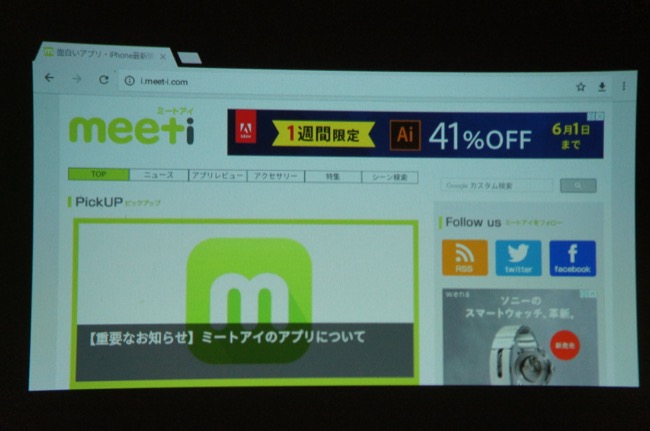
これで簡易的なPC(?)としても使えるかもしれない環境ができました。
まぁだからといって何だというわけではありませんが、ちょっと本気でブラウザが入ればだいたいのことはできると思っている部分もあります。メモリも少ないですし、別に無茶した使い方をする理由も大してないのですが、とりあえずやろうと思えば色々できるかもしれません。
価格は39,800円。モバイルプロジェクターとしてはもう少し安い製品もありますが、本体のサイズや機能差など総合的に見れば圧倒的だと思います。



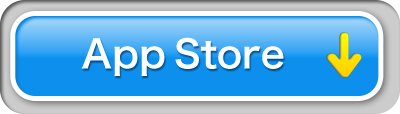
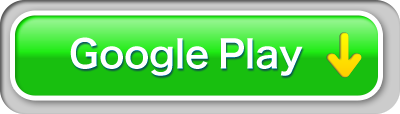

















![【速報】ファミマが「おでん」を全面リニューアルして発売開始したらしい![PR]](http://i.meet-i.com/wp-content/uploads/famimaoden_140.png)






![ファミリーマートに本格的な焼きとりが楽しめる「商店街」が登場!?[PR]](http://i.meet-i.com/wp-content/uploads/famiyoko_140.jpg)
